如何删除PDF中的页面
1、网上搜索PDF Editor 下载安装
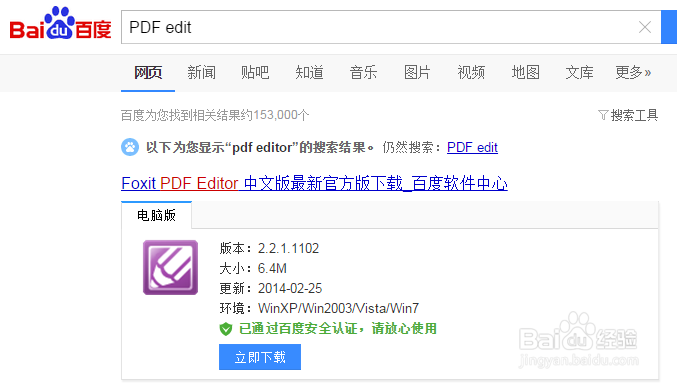
2、安装后打开Foxit PDF Editor软件,弹出评估警告窗口,会向用户要一个注册密匙,如果用户点击“保持评估”的话,那么你删除后的文件上都会被软件打上标签的,这里我们使用“注册密匙”的方式,将代码复制进去(
[PDF Editor]
SN=PEDFZ10948
Modules=
Users=1
Licensee=Stephan Huck
LicenseDate=2007/09/13
Sign=96516D0E442783F1624B599CF4D06C5276E8256440D2F2DFBB5E01C5818F31634EF3B61F04E8EBDA
Restrictions=
)
点击注册密匙按钮,弹出成功窗口,然后就能正常打开了。
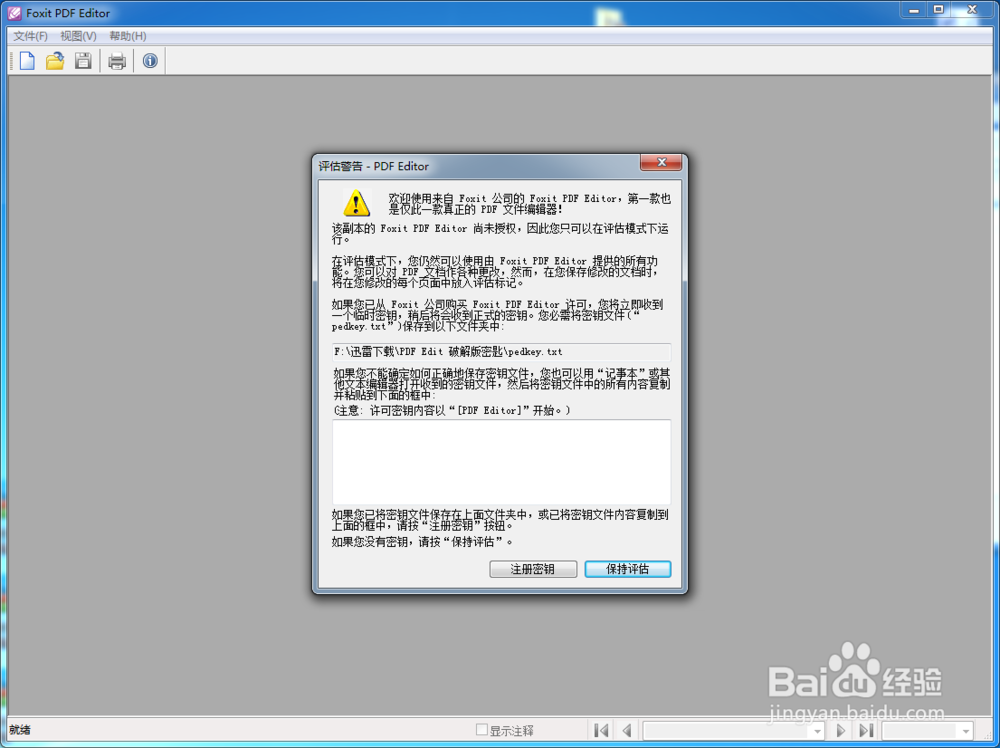

3、选择 文件 -->打开,打开一个PDF文件
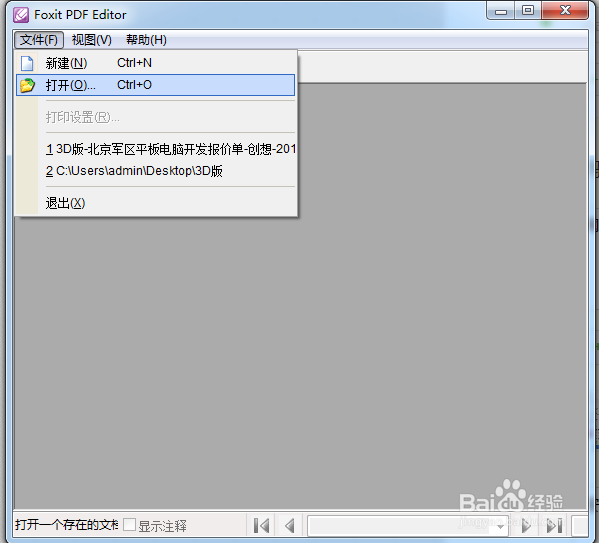
4、定位到想要删除的页面,然后点击工具栏的“删除当前页面按钮”,弹出的警告框中选中确定就行了。
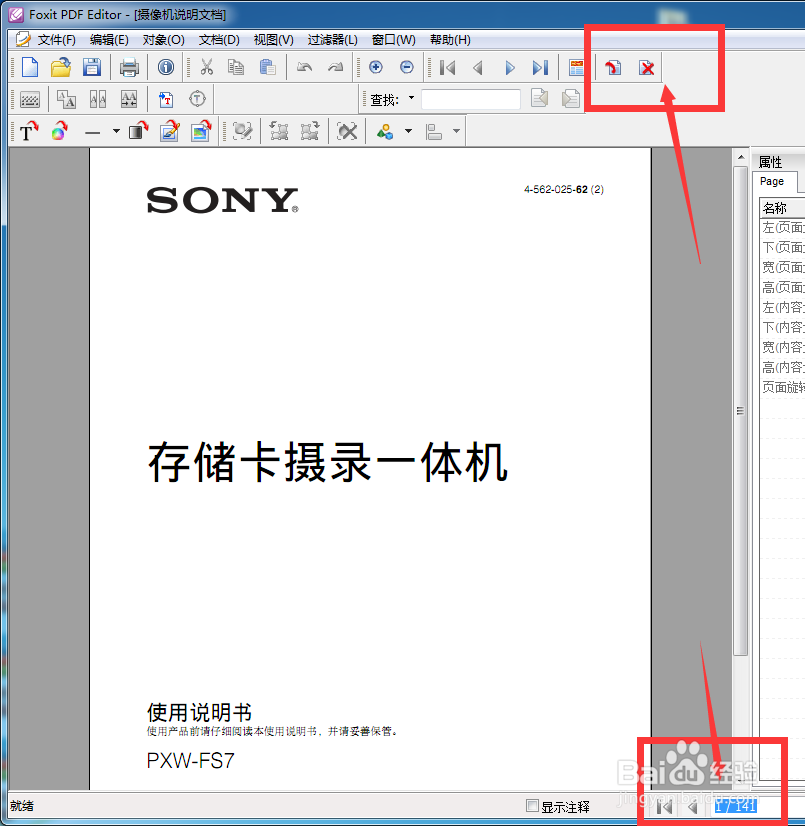
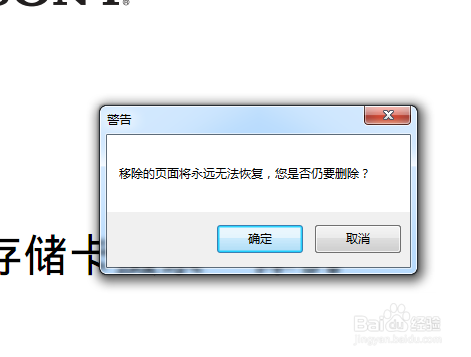
5、查看一下Foxit PDF Editor目录位置,你会发现多了一个名为pedkey的txt文档,这个文档中存放的是你的注册密匙,不要删除。
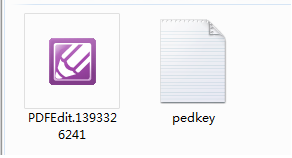
声明:本网站引用、摘录或转载内容仅供网站访问者交流或参考,不代表本站立场,如存在版权或非法内容,请联系站长删除,联系邮箱:site.kefu@qq.com。
阅读量:58
阅读量:73
阅读量:52
阅读量:72
阅读量:88